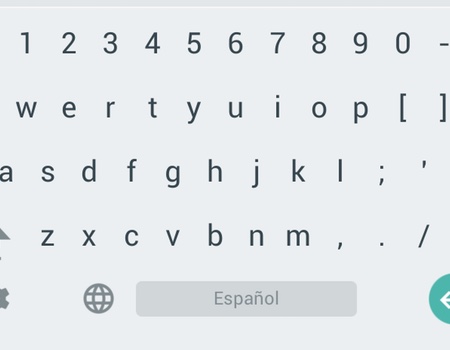
La tastiera Google è stata aggiornata per Android con l'arrivo di Android 5.0 Lollipop che include una serie di nuove funzionalità davvero interessanti. Abbiamo già parlato del suo nuovo design, ma ora parleremo della possibilità di aggiungere una riga di numeri sopra le lettere che ci permetterà di inserire facilmente i numeri.
Con gli smartphone con schermi di grandi dimensioni, molte volte abbiamo molto schermo quando scriviamo con la tastiera. Questo spazio può essere occupato da cifre numeriche. Questo accade già nel caso di molti smartphone, come Samsung, che include già una riga con i numeri in modo che non sia necessario premere alcun tasto per accedere ai numeri, ma possiamo premere direttamente su di essi per inserirli nel testo . Bene, la nuova tastiera Google include un'opzione che ci consente di attivare questa riga di numeri.
Per ottenere ciò, dovrai installare l'app, come ovvio, e quindi andare alle impostazioni della tastiera. Il modo più veloce per farlo è tenere premuta la virgola finché non vedi l'ingranaggio delle impostazioni apparire sullo schermo. Ora vai alla sezione Aspetto, quindi seleziona Stili di input personalizzati. Probabilmente vedrai due opzioni qui: tedesco (QWERTY) e francese (QWERTZ). Quello che dovresti fare è fare clic sul pulsante + nell'angolo in alto a destra. Ora seleziona Spagnolo nella casella della lingua, quindi invece di QWERTY, scegli PC. Se la tastiera continua a non apparire, è perché questa opzione sarà come una lingua diversa. Torna alla tastiera, tieni premuta la virgola, tocca l'ingranaggio e seleziona cambia lingua. Qui troverai lo spagnolo (PC). Se non ti consente di selezionarlo, dovrai prima disattivare l'opzione Usa lingua di sistema che appare in alto.
Ora vedrai, non solo una riga di numeri, ma anche i simboli di virgola, punto, punto e virgola e altri, nella sezione a destra della tastiera, come se fosse la tastiera di un computer. È solo un sistema che puoi usare e che potrebbe esserti utile.


E la lettera «ñ»
Grazie tutto ok.